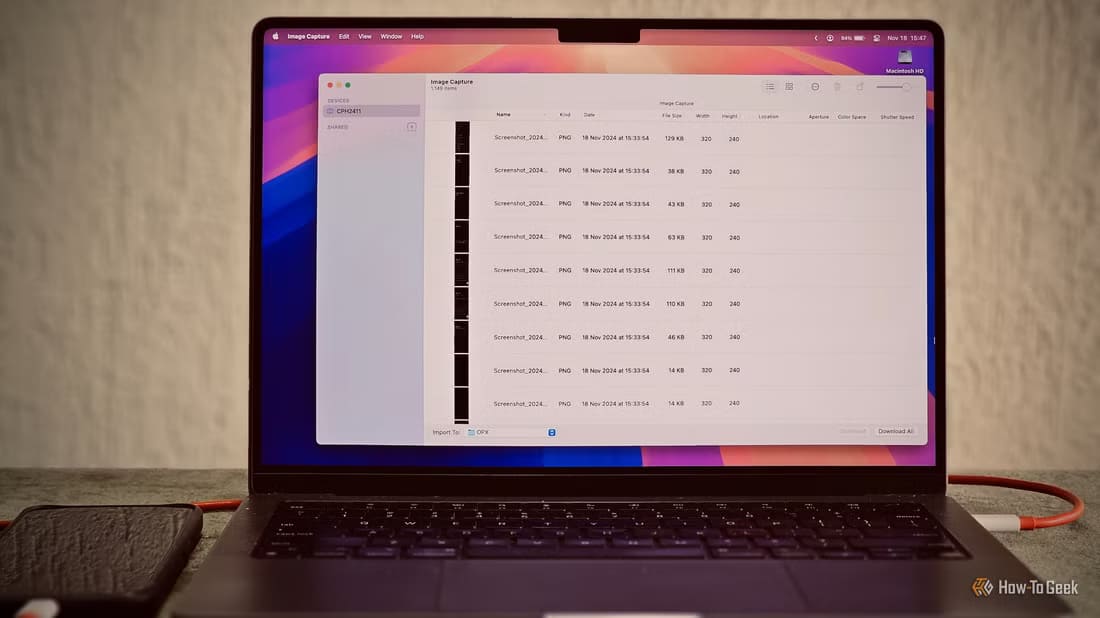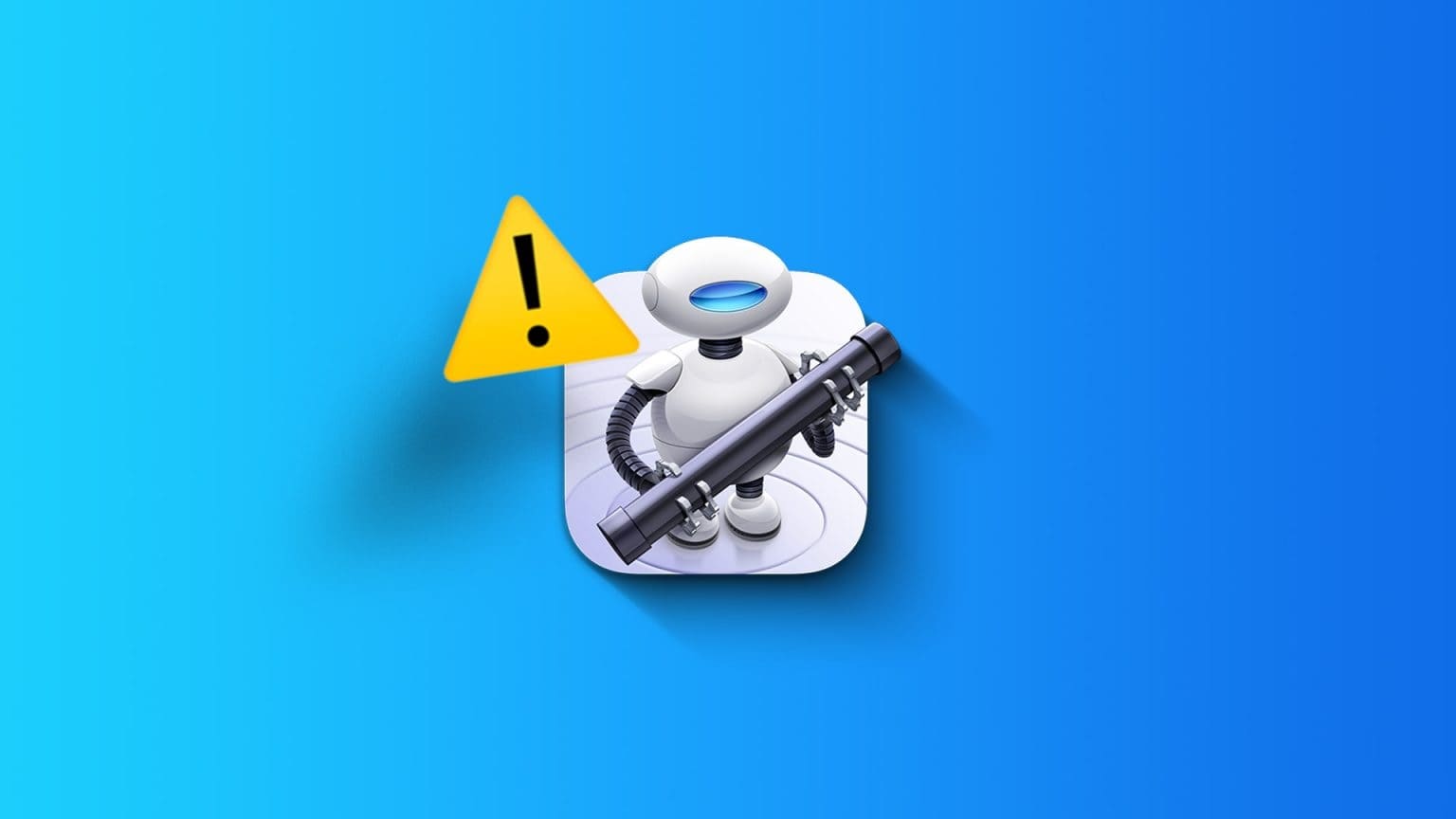Genel olarak olmaz Mac'inizi kullanırken büyük sorunlar yaşıyorsunuz. Ancak bazen uygulamalarınızın yanıt vermemesi sorunuyla karşılaşabilirsiniz.Bu kılavuzda, Mac'inizdeki yanıt vermeyen uygulamaları düzeltmenin en iyi 4 yolunu inceleyeceğiz.

Normal şartlar altında, sorunu çözmek için basit bir sıfırlama yeterlidir. Ancak bazen uygulamalarınız yanıt vermemeye devam ederek üretkenliğinizi engeller ve saatlerce sıkıntıya neden olur.
Bu olduğunda, biraz daha derine bakmaya başlamanın zamanı geldi. Bu yazıda, Mac'inizdeki yanıt vermeyen uygulamaları düzeltmek için dört yöntem kullanacağız.
1. Uygulamayı güncelleyin
Bazı uygulamalar Mac cihazlarıyla uyumlu değildir. Ancak, henüz yanıt vermeyen uygulamayla ilgili daha önce sorun yaşamadıysanız, muhtemelen durum böyle değildir.
Uygulamanızın cihazınızla çalışmamasının olası bir nedeni, artık en son sürüme sahip olmamanızdır.
Bu sizin için geçerliyse endişelenmeyin - bu sorunu çözmek için fazla bir şey yapmanıza gerek yok. Uygulamayı açabilir ve sizden bir güncelleme yapmanızı isteyip istemediğini görebilirsiniz veya – yaparsanız App Store'dan indirin Aşağıdakileri yapabilirsiniz.
Adım 1: Mac'inizde App Store'u açın.
Adım 2: Sol araç çubuğunda Güncellemeler sekmesini bulun. Bunu bulduktan sonra üzerine tıklayın.
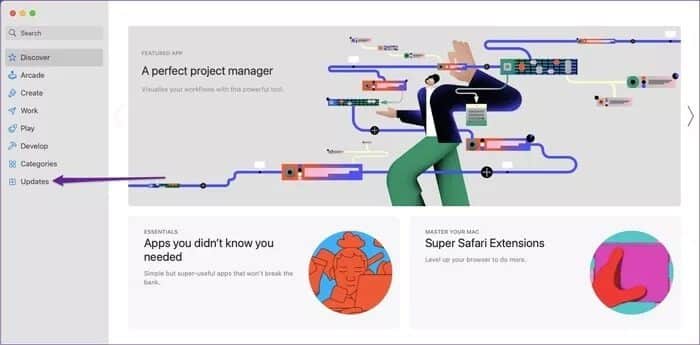
Aşama 3: Bir uygulamayı güncellemeniz gerekiyorsa, bunu yapmak için bir seçenek göreceksiniz. Değilse, aşağıdaki pencereyi göreceksiniz.
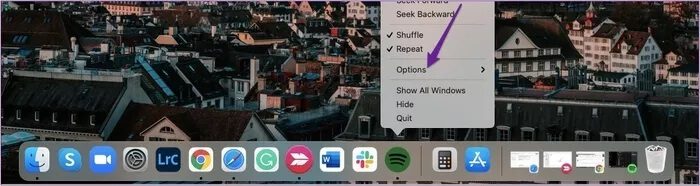
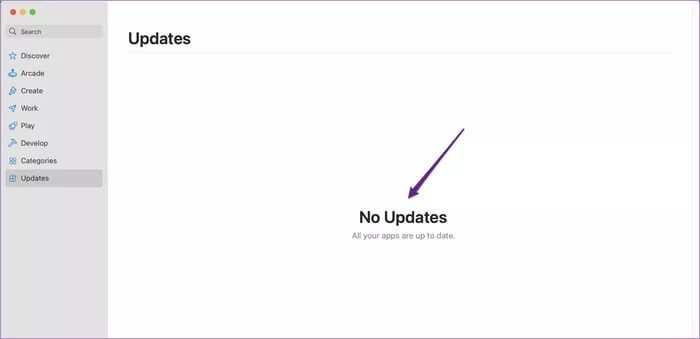
2. Başlangıçta açılmasına izin verilen uygulama sayısını sınırlayın
Yanıt vermeyen uygulamanız güncelse, sorunu çözmenin başka yollarını düşünmeniz gerekir. Başka bir olası sorun, herhangi bir zamanda cihazınızda çok fazla uygulamanın çalıştırılması ve Mac'inizin performansını etkilemesidir.
Cihazınız başlatıldığında açılmasına izin verilen uygulama sayısını sınırlayarak bunu düzeltebilirsiniz.
Bunu iki şekilde yapabilirsiniz. Kaydolduğunuzda tek bir uygulamayı açmayı durdurmak istiyorsanız:
Adım 1: Dock'unuzdaki uygulamaya gidin.
Adım 2: Mac'iniz başladığında, Ctrl düğmesini basılı tutarken yüklemeyi durdurmak istediğiniz uygulamayı tıklayın.
Aşama 3: Seçenekler sekmesini genişletin.
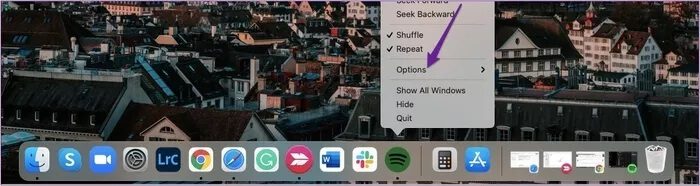
Adım 4: Girişte aç sekmesinin işaretini kaldırın.
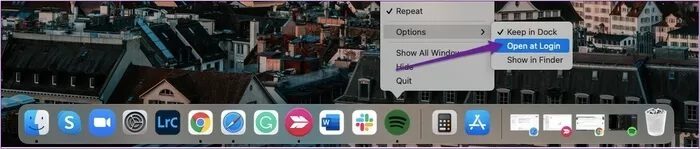
Bilgisayarınız başladığında birçok uygulamanın açılmasını durdurmak istiyorsanız bunun yerine aşağıdaki adımları izleyin.
Adım 1: Ekranınızın sol üst köşesindeki Apple logosuna gidin. Ardından, Sistem Tercihleri'ne tıklayın.
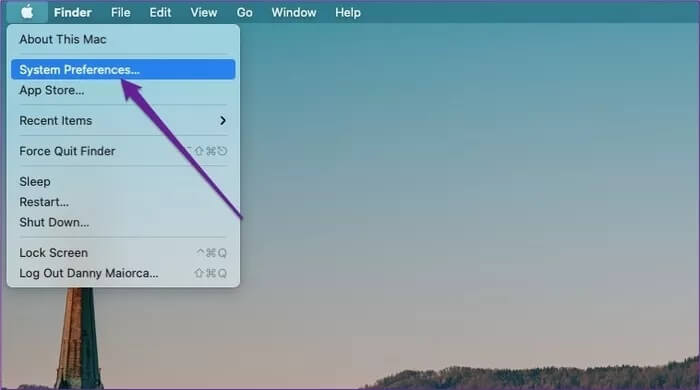
Adım 2: Kullanıcılar ve Gruplar'ı seçin.
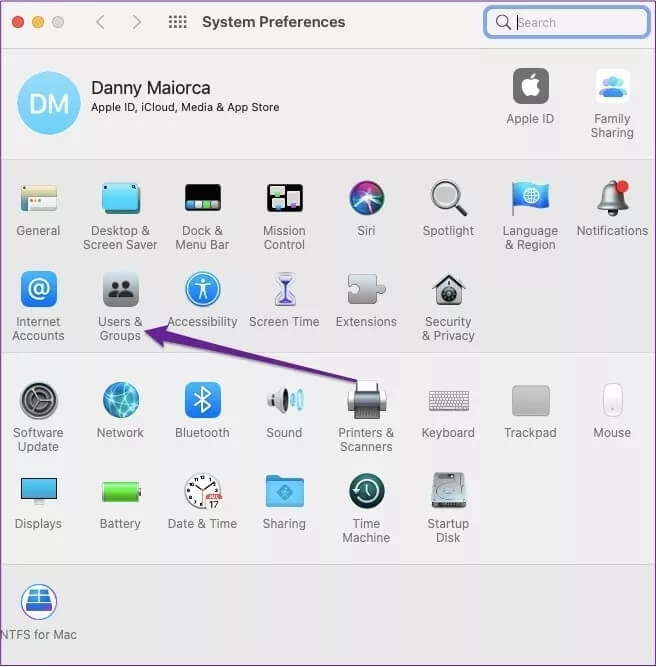
Aşama 3: Oturum Açma Öğeleri sekmesine tıklayın.
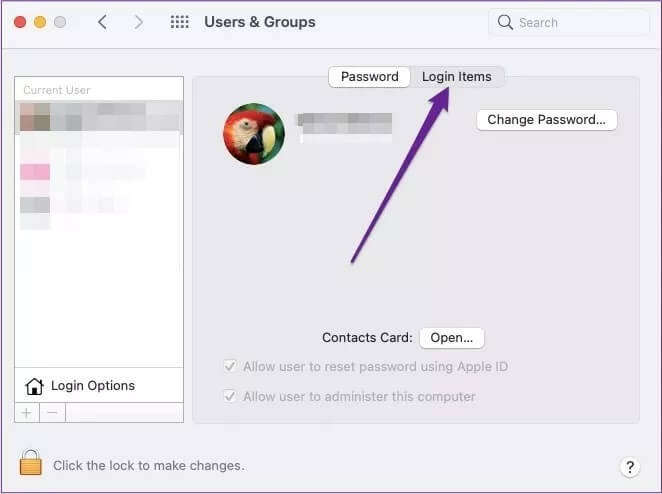
Adım 4: Bu sekmede, cihazınızı başlattığınızda otomatik olarak açılan tüm uygulamalarınızı gösteren beyaz bir pencere göreceksiniz.
Uygulamaları kaldırmak için başlamasını engellemek istediklerinizi seçin. Ardından alttaki - düğmesine basın.
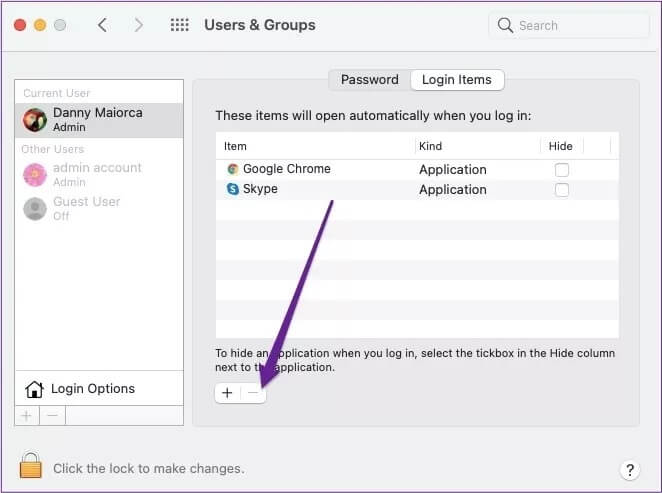
Bu adımları tamamladıktan sonra Mac'inizi yeniden başlatmayı deneyin ve bunun bir fark yaratıp yaratmadığına bakın.
3. Uygulama önbelleğini silin
Bazen Mac'inizin çalışma şekli ve uygulama uyumluluğu, uygulamanın yanıt vermeyi durdurmasının nedeni değildir. Alternatif olarak, bir önbellek sorunuyla karşılaşabilirsiniz.
Bu adım biraz karmaşık görünse de düşündüğünüzden daha kolaydır.
Adım 1: Finder'ı açın ve araç çubuğunuzdaki Git'e tıklayın.
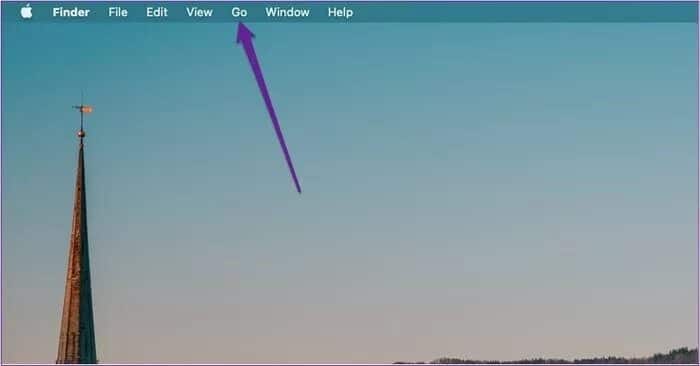
Adım 2: Alttan ikinci seçenek olan Klasöre Git'i seçin.
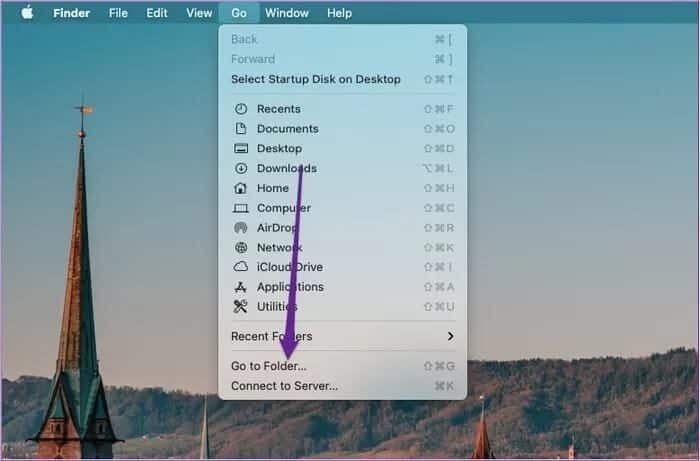
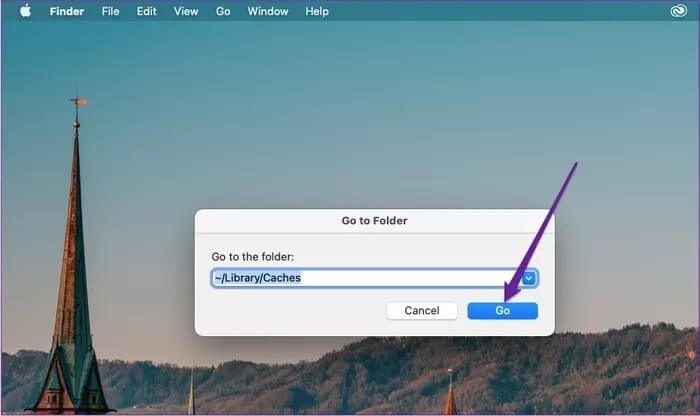
Adım 4: Bir sonraki pencerede, Mac'iniz için uygulama önbelleğinizi göreceksiniz. Yanıt vermeyen uygulamayı almak ve içindeki dosyaları kaldırmak için her birine tıklayın.
Bu adımı tamamladığınızda, mavi dosyaları silmediğinizden emin olun.
4. Uygulamayı kaldırın ve yeniden yükleyin
Şimdiye kadar, Mac'inizde bir uygulamayı kaldırıp yeniden yüklemek ve ardından hesaplarınızda tekrar oturum açmak zorunda kalmanızı engellemeye çalıştık. Ancak şimdiye kadar her şey yolunda gitmediyse, bir sonraki en iyi alternatif budur.
Mac'inizden bir uygulamayı kaldırmak için:
Adım 1: Finder'ı açın ve Uygulamalar sekmesine tıklayın.
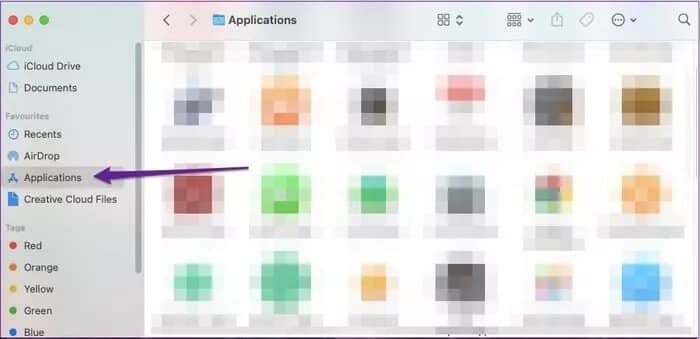
Adım 2: Silmek istediğiniz uygulamayı çöp kutusuna sürükleyin.
Aşama 3: Geri Dönüşüm Kutusu'nu açın ve üstteki Boş'a tıklayın.
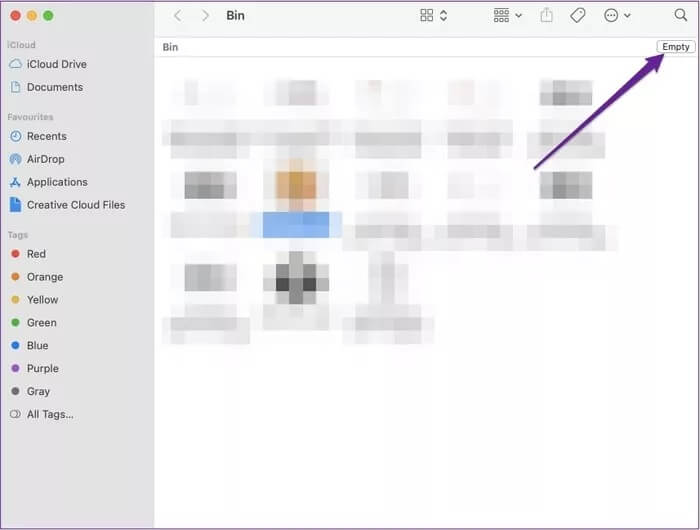
Uygulamayı kaldırdığınızda, ilk başta yaptığınız yerden tekrar indirebilirsiniz.
MAC uygulamalarınızı daha duyarlı hale getirin
Uygulamalarınızın sürekli olarak yanıt vermeyi durdurması, en azından, özellikle Mac'inizi yeniden başlatmayı denediyseniz, can sıkıcıdır. Ancak çözümler genellikle şaşırtıcı derecede kolaydır ve uygulamayı silip yeniden yüklemeniz gerekmeyebilir.
Bu ipuçlarıyla, Mac'inizdeki yanıt vermeyen uygulamaları düzeltmek için fazlasıyla yeterli çözümünüz olmalıdır. Sorun devam ederse, Apple Destek ekibinden yardım almaya değer.